El reconocimiento óptico de caracteres es una técnica basada en un patrón de inteligencia artificial que detecta el texto de una imagen y lo convierte en un archivo digital regrabable.
Afortunadamente, existen muchos programas que permiten extraer el texto de una imagen utilizando la tecnología OCR. Asimismo, existe una herramienta que convierte las imágenes a texto desde una computadora, un teléfono o el internet.
Este artículo te proporcionará una lista de programas OCR que pueden extraer el texto de una imagen desde una gran variedad de dispositivos. De acuerdo a lo que requieras, será suficiente utilizar alguno de estos programas.
1. Extrae el texto de imágenes utilizando la función texto en vivo de iOS 15
Si utilizas la última versión de iOS no necesitas buscar en otro lugar. El iOS 15 tiene una función que ayuda a extraer el texto de una imagen con la función texto en vivo, al igual como con Google lens. Lo mejor de esta función es que no necesitas descargar o instalar aplicaciones externas en tu celular, solo debes abrir la cámara de tu iPhone o iPad y comenzar a extraer el texto de las imágenes. Sigue estos simples pasos para extraer el texto desde cualquier imagen y copiarlo a tu celular.
- Abre la aplicación de fotos en tu celular y selecciona la imagen de donde quieras extraer el texto.
- En la esquina inferior derecha de la imagen, podrás ver un ícono de texto en vivo. Selecciónalo para abrir el editor de texto.
- Selecciona el texto que quieras utilizar. Esta función te permite copiar, seleccionarlo todo, traducir, buscar y compartir el texto.
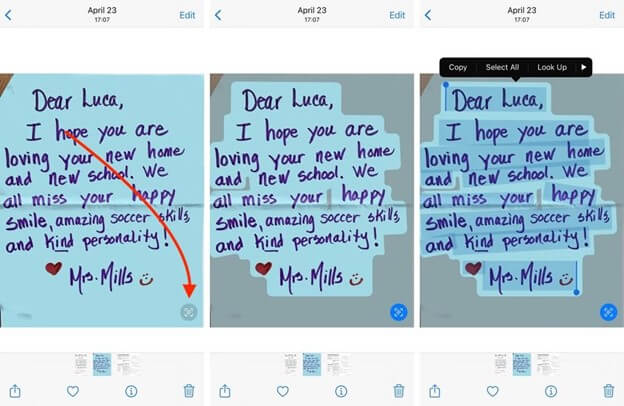
2.Utiliza el internet para extraer el texto de una imagen
Muchos programas OCR están disponibles en internet, estos permiten extraer el texto desde una imagen en cualquier plataforma. Todo lo que necesitas es un navegador y conexión a internet (en ambas en la computadora y el celular) para utilizar esta aplicación. He probado una variedad de programas OCR en línea y he encontrado que el nuevo OCR brinda los mejores resultados para cada imagen utilizada. Es un servicio gratuito que al mismo tiempo es sumamente fácil de usar.
- Simplemente, selecciona la imagen desde el menú para escoger un archivo y súbelo.
- Luego de eso, selecciona la previsualización y el OCR empezará a procesar la imagen cuando lo selecciones.
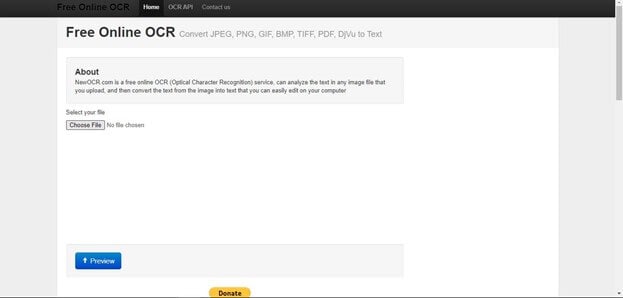
- El contenido extraído aparecerá en el campo de texto posterior, de donde también podrás hacer una copia y guardarlo como .doc, .txt o pdf.
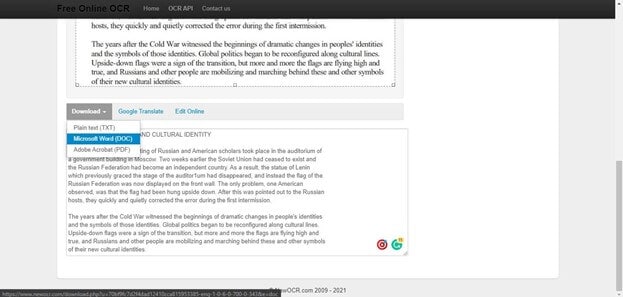
- Este programa recupera el texto de manera precisa, y replica el aspecto y formato. Sin embargo, no distingue la fuente o el tamaño del texto; por lo tanto, el contenido es totalmente simple.
3. Extrae el texto desde una imagen utilizando Documentos de Google
No necesitarás ningún programa adicional para extraer el texto de la imagen si normalmente utilizas Documentos de Google para crear documentos.
A continuación, te mostramos como hacerlo:
- Ingresa a tu cuenta de Google Drive.
- Para añadir la foto, selecciona "Nuevo" y luego sube los archivos desde el menú correspondiente.
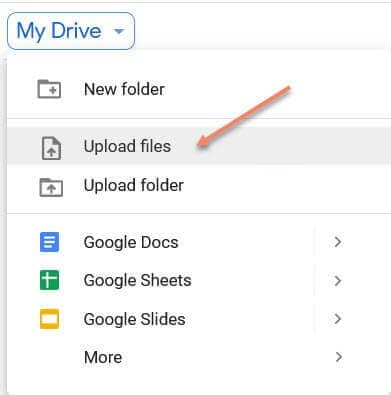
- Cuando se suba la imagen, solo haz clic derecho y en el menú selecciona "Documentos de Google".
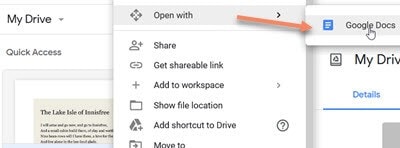
- Eso es todo; la imagen se previsualizará en Documentos de Google y generará el texto debajo del mismo.
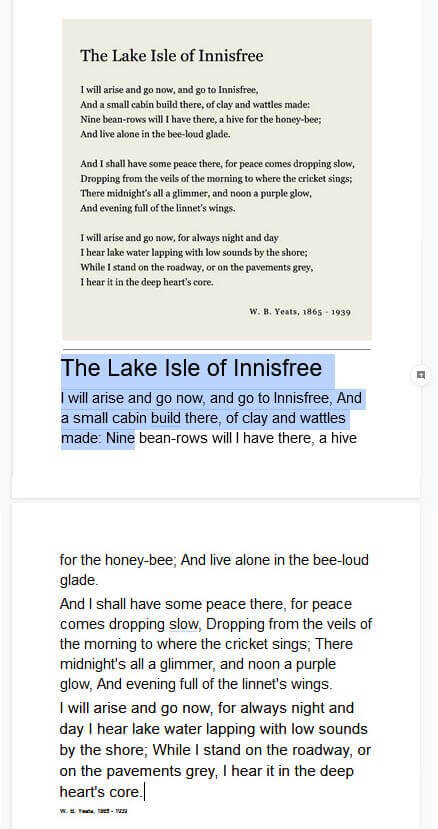
Documentos de Google, por ejemplo, trata de identificar el tipo, tamaño y color de la fuente de cada palabra. A su vez, sigue las reglas de formato y espacio.
Ya que funciona de manera increíble con casi todas las fotos, lo intente y pude recuperar el texto de manera precisa con pocos errores de formato. Sin embargo, una de las fotos que probé se arruinó por completo. El color y tamaño de la fuente cambiaron drásticamente al de la imagen, dando como resultado algo poco atractivo. Afortunadamente, este error se puede resolver inmediatamente seleccionando todo el texto y cambiándolo a una fuente predeterminada.
Documentos de Google extrajo el texto de mejor manera, ya que casi igualó la imagen a comparación de todos los programas OCR que probé.
4. Utiliza Windows para extraer el texto de una imagen
Existen muchos programas OCR disponibles por si deseas transformar las imágenes desde tu PC con Windows instalado. EasyScreen OCR es un programa OCR para Windows que extrae el texto de manera precisa. Es una herramienta de poco peso (7MB) que se ejecuta desde la bandeja del sistema. Captura la pantalla actual o sube un archivo de imagen para extraer su texto.
Si quieres utilizarlo, escoge la opción "Imagen OCR" dándole clic al logo en el menú de la bandeja del sistema.
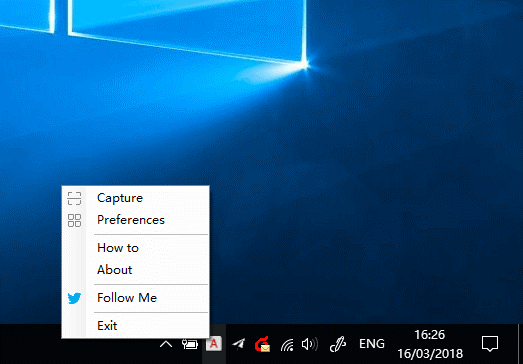
Te aparecerá una pequeña pestaña, luego deberás arrastrar y soltar la imagen para que se procese automáticamente. El texto obtenido aparecerá en el campo reciente, de donde podrás copiarlo.
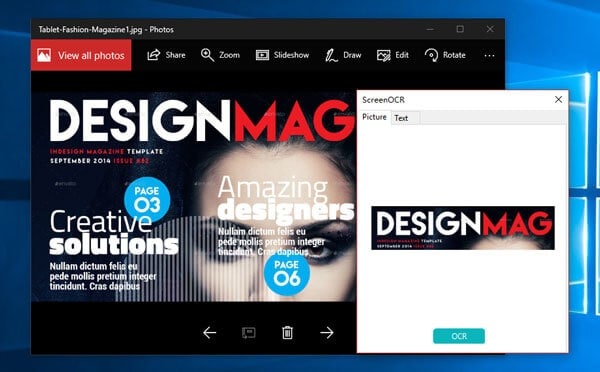
A pesar que el programa extrae el texto precisamente, este no toma en cuenta los tipos de formato ni las fuentes. Como resultado, recibirás un texto simple con el espacio de fuente y tamaño predeterminado. No puedes guardar el contenido en un documento, pero lo que puedes hacer es copiar todo el texto extraído utilizando el botón de copiar.
La versión gratuita de EasyScreen OCR solo te permite escanear gratuitamente una cantidad limitada; para utilizar el programa ilimitadamente, necesitarás renovarlo a la membresía premium. Si estás buscando una aplicación de OCR grauita para Windows, dale una oportunidad a FreeOCR. Es excelente, pero me di cuenta de que al extraer el texto, la aplicación cometió algunos pequeños errores. Sin embargo, funciona sin internet, así que, puede ser exactamente lo que necesitas.
5. Extrae el texto de una imagen utilizando un android
Existe una gran cantidad de aplicaciones en Android que te permiten convertir imágenes a texto. Todos los celulares Android tienen cámaras incorporadas, por lo que podrás escanear el texto mientras te desplazas. La aplicación OCR para Android que más me gusta es Text Scanner, el cual te permite extraer el texto de las imágenes cuando no tienes internet. Te permite escanear de manera gratuita e ilimitada en varios idiomas.

Una gran desventaja son los anuncios invasivos en la versión gratuita, pero será mejor que lo utilices sin internet para evitarlos, ya que funciona mejor así.
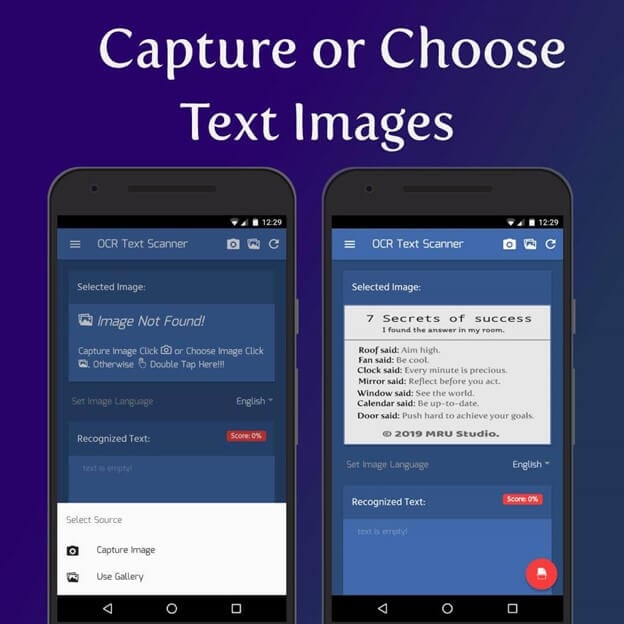
Hay un botón en la esquina, que te permite escoger las imágenes de tu librería, y el botón en la esquina te permite tomar captura a un texto utilizando la cámara. Sube la imagen con los siguientes métodos y el programa analizará y mostrará el texto extraído de manera automática. Para compararlos, utiliza los botones de la parte superior para cambiar entre texto e imagen
De manera exitosa, Text Scanner recuperó el texto de todas las imágenes que probé. Sin embargo, a diferencia de los otros programas OCR, este brinda fuentes predeterminadas y no trata de replicar el diseño. A su vez, no podrás guardar el texto recuperado en un documento de formato particular, solo podrás copiar y compartirlo.
Conclusión
No preciso extraer el texto de una imagen muy frecuentemente, pero cuando lo requiero, siempre utilizo un programa OCR en línea. Las herramientas en línea pueden ser usadas desde cualquier dispositivo y no hay necesidad de descargarlas, lo que las vuelve ideal para el uso ocasional. Si tienes imágenes complejas con varios formatos y fuentes, sugiero utilizar la función OCR de Documentos de Google. Desde mi experiencia, Documentos de Google hizo un increíble trabajo replicando de manera precisa el contenido de la versión original.



 100% Seguridad Verificada | No Requiere Suscripción | Sin Malware
100% Seguridad Verificada | No Requiere Suscripción | Sin Malware


